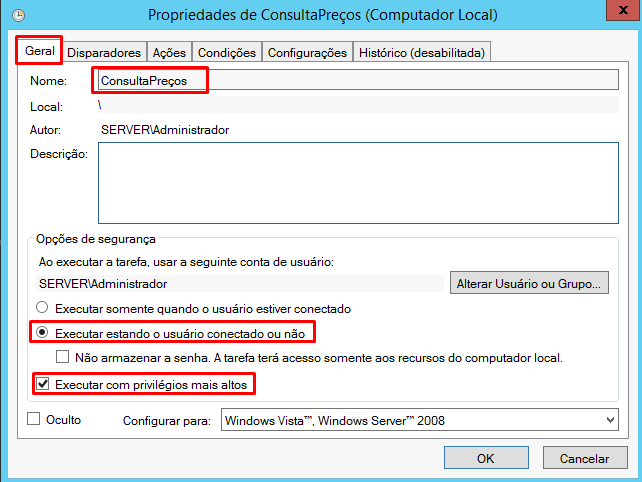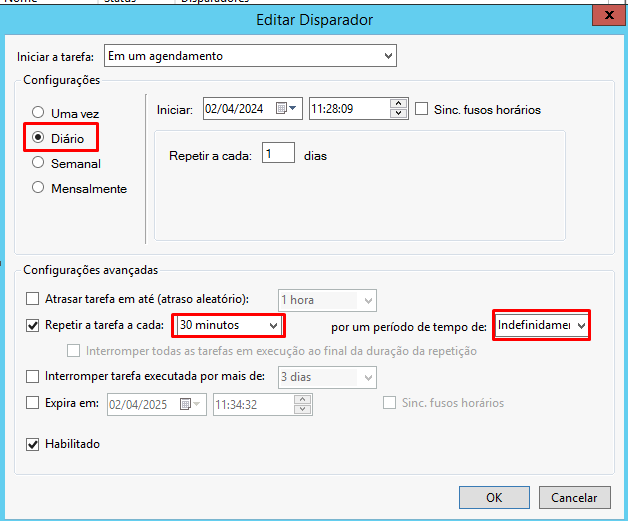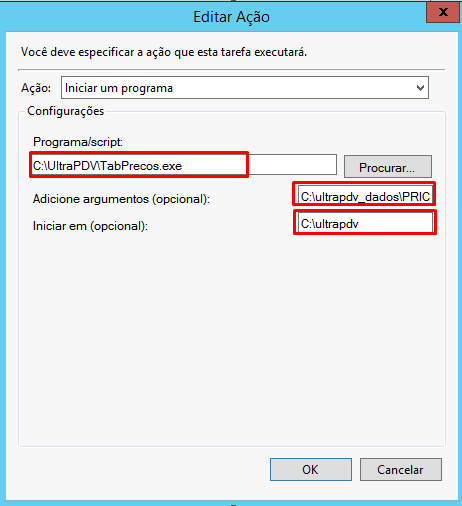Mudanças entre as edições de "Configuração/instalação do Gertec modelo Busca Preço (Terminal de consulta)"
| Linha 3: | Linha 3: | ||
<nowiki>----------------------------------------------------------------</nowiki> | <nowiki>----------------------------------------------------------------</nowiki> | ||
| − | O programa | + | O programa '''TCServer (Gertec)''' precisa estar executando para que os terminais de consulta possam se conectar a base de preços, para isso, instale-o seguindo o tutorial no computador que será usado para consulta. |
| − | O programa e tutorial para configuração estão em '''U:\Gertec\ | + | O programa e tutorial para configuração estão em '''U:\Gertec\TCServer.''' |
| − | O | + | O TCServer pode ser o mesmo que o servidor do UltraPDV, ou pode ser outro computador. Se for em um terminal da rede, basta mudar o atalho do Inicializar do Windows para acessar o drive G: |
| + | |||
| + | Para configurar o TCServer | ||
| − | No mesmo computador que é o servidor, acesse o Painel de Controle -> Agendador de tarefas e cria uma nova tarefa com o | + | No mesmo computador que é o servidor, acesse o Painel de Controle -> Agendador de tarefas e cria uma nova tarefa com as seguintes configurações: |
| + | [[Arquivo:Consultapreço.png|centro]] | ||
| + | [[Arquivo:Consultapreço2.png|centro|628x628px]] | ||
| + | [[Arquivo:Consultapreço3.png|centro]] | ||
| + | Na aba '''ações''' no campo programa/scrip selecionar o '''c:\ultrapdv\tabpreços.exe;''' | ||
| + | |||
| + | No campo argumentos digitar '''C:\ultrapdv_dados\PRICETAB.TXT;''' | ||
| + | |||
| + | No campo iniciar digitar '''C:\ultrapdv.''' | ||
| − | + | (" '''C:\ultrapdv_dados\PRICETAB.TXT;''' ") é o caminho que o TCServer usa para puxar os produtos. Caso o programa esteja instalado em outra pasta, deve-se alterar esse valor (mantendo o nome PRICETAB.TXT). | |
[[Category:UltraPDV]] | [[Category:UltraPDV]] | ||
| − | + | Crie a tarefa para executar, por exemplo, '''a cada 30 minutos'''. Esse é o intervalo de atualização de preços nos terminais. | |
| − | + | Na aba condições não precisa alterar nada, e na aba configurações precisa '''desmarcar a opção "interromper a tarefa se ela for executada por mais de".''' | |
===Configurar terminais=== | ===Configurar terminais=== | ||
Edição das 15h11min de 2 de abril de 2024
Instalação, configuração e ativação do servidor de preços
----------------------------------------------------------------
O programa TCServer (Gertec) precisa estar executando para que os terminais de consulta possam se conectar a base de preços, para isso, instale-o seguindo o tutorial no computador que será usado para consulta.
O programa e tutorial para configuração estão em U:\Gertec\TCServer.
O TCServer pode ser o mesmo que o servidor do UltraPDV, ou pode ser outro computador. Se for em um terminal da rede, basta mudar o atalho do Inicializar do Windows para acessar o drive G:
Para configurar o TCServer
No mesmo computador que é o servidor, acesse o Painel de Controle -> Agendador de tarefas e cria uma nova tarefa com as seguintes configurações:
Na aba ações no campo programa/scrip selecionar o c:\ultrapdv\tabpreços.exe;
No campo argumentos digitar C:\ultrapdv_dados\PRICETAB.TXT;
No campo iniciar digitar C:\ultrapdv.
(" C:\ultrapdv_dados\PRICETAB.TXT; ") é o caminho que o TCServer usa para puxar os produtos. Caso o programa esteja instalado em outra pasta, deve-se alterar esse valor (mantendo o nome PRICETAB.TXT). Crie a tarefa para executar, por exemplo, a cada 30 minutos. Esse é o intervalo de atualização de preços nos terminais.
Na aba condições não precisa alterar nada, e na aba configurações precisa desmarcar a opção "interromper a tarefa se ela for executada por mais de".
Configurar terminais
----------------------------------------------------------------
Conectar um teclado PS/2 aos terminais, apertar a tecla P e configurar o IP de acesso ao servidor através do menu de comandos, pode ser necessário configurar outros dados de rede, como os gateways por exemplo, mas tudo é feito através dessa interface.
Para salvar, aperte a tecla para BAIXO até chegar na opção "2 SAIR E SALVAR" e aperte 2.
----------------------------------------------------------------